在Excel中,有多种方法可以用来突出显示单元格或数据,包括使用条件格式、颜色填充、字体样式和数据条形图等。常用的方法有:条件格式、填充颜色、数据条形图。下面将详细介绍如何使用这些方法来突出显示数据。
一、条件格式
1. 条件格式简介
条件格式是Excel中的一个强大工具,它可以根据指定的条件自动改变单元格的格式。这样可以帮助用户快速识别和分析数据。
2. 如何应用条件格式
步骤1:选择数据范围
首先,选择要应用条件格式的数据范围。点击并拖动鼠标,或者使用Shift和箭头键进行选择。
步骤2:打开条件格式菜单
在Excel菜单栏中,点击“开始”选项卡,然后在“样式”组中找到并点击“条件格式”。
步骤3:选择条件格式规则
选择“条件格式”下拉菜单中合适的规则。例如,选择“突出显示单元格规则”可以根据值的大小进行格式化。
步骤4:设置条件
根据需要设置条件。例如,可以选择“大于”或“小于”,然后输入具体的数值。
步骤5:选择格式
设置满足条件时的格式,可以选择字体颜色、背景填充颜色等。
3. 自定义条件格式
步骤1:选择数据范围
同样,首先选择要应用条件格式的数据范围。
步骤2:打开条件格式菜单
在Excel菜单栏中,点击“开始”选项卡,然后在“样式”组中找到并点击“条件格式”。
步骤3:选择“新建规则”
从下拉菜单中选择“新建规则”。
步骤4:选择规则类型
在“新建格式规则”对话框中,选择“使用公式确定要设置格式的单元格”。
步骤5:输入公式
输入自定义公式,例如=A1>100,表示当单元格值大于100时应用格式。
步骤6:设置格式
点击“格式”按钮,选择格式设置,比如字体颜色、背景填充颜色等。
二、填充颜色
1. 选择单元格或范围
选择需要突出显示的单元格或数据范围。可以通过点击并拖动鼠标来选择,或者使用Shift和箭头键进行选择。
2. 打开“填充颜色”菜单
在Excel菜单栏中,点击“开始”选项卡,然后在“字体”组中找到并点击“填充颜色”按钮。
3. 选择颜色
从颜色选项中选择一种颜色来填充选中的单元格。可以选择标准颜色,也可以点击“更多颜色”来自定义颜色。
三、数据条形图
1. 数据条形图简介
数据条形图是条件格式的一种,可以用来直观地显示单元格中的数值大小。通过数据条形图,可以在单元格中显示一个条形图,条形图的长度代表数值的大小。
2. 如何应用数据条形图
步骤1:选择数据范围
首先,选择要应用数据条形图的数据范围。
步骤2:打开条件格式菜单
在Excel菜单栏中,点击“开始”选项卡,然后在“样式”组中找到并点击“条件格式”。
步骤3:选择数据条形图
从条件格式下拉菜单中选择“数据条形图”,然后选择一种颜色的条形图。
3. 自定义数据条形图
步骤1:选择数据范围
同样,首先选择要应用数据条形图的数据范围。
步骤2:打开条件格式菜单
在Excel菜单栏中,点击“开始”选项卡,然后在“样式”组中找到并点击“条件格式”。
步骤3:选择“新建规则”
从下拉菜单中选择“新建规则”。
步骤4:选择数据条形图规则
在“新建格式规则”对话框中,选择“格式化所有单元格基于其值”。
步骤5:设置数据条形图选项
选择“数据条形图”选项,并设置颜色、最小值和最大值等参数。
四、使用图表
1. 图表简介
图表是Excel中一种重要的工具,可以用来直观地展示数据关系和趋势。通过图表,可以将数据以图形方式呈现,从而更容易理解和分析。
2. 如何插入图表
步骤1:选择数据范围
首先,选择要插入图表的数据范围,包括数据标签和数值。
步骤2:打开插入图表菜单
在Excel菜单栏中,点击“插入”选项卡,然后在“图表”组中选择一种图表类型,例如柱形图、折线图或饼图。
步骤3:插入图表
选择一种图表类型后,Excel会自动生成图表并插入到工作表中。可以通过拖动图表边框来调整图表的位置和大小。
3. 自定义图表
步骤1:选择图表
点击选中已经插入的图表。
步骤2:打开图表工具菜单
在Excel菜单栏中,点击“图表工具”选项卡,然后在“设计”和“格式”组中进行自定义设置。
步骤3:设置图表元素
可以添加和删除图表元素,例如图例、数据标签、标题等。
步骤4:设置图表样式
选择图表样式和颜色,以便更好地突出显示数据。
五、使用高亮显示
1. 手动高亮显示
手动高亮显示是最简单的方式。通过手动设置单元格的背景颜色、字体颜色和边框,可以突出显示重要数据。
2. 如何手动高亮显示
步骤1:选择单元格或范围
选择需要高亮显示的单元格或数据范围。
步骤2:打开“填充颜色”菜单
在Excel菜单栏中,点击“开始”选项卡,然后在“字体”组中找到并点击“填充颜色”按钮。
步骤3:选择颜色
从颜色选项中选择一种颜色来填充选中的单元格。可以选择标准颜色,也可以点击“更多颜色”来自定义颜色。
步骤4:设置字体颜色和边框
在“字体”组中,可以设置字体颜色和边框,以进一步突出显示。
六、使用图标集
1. 图标集简介
图标集是条件格式的一种,通过图标来表示单元格的值。不同的图标代表不同的值范围,可以帮助用户快速识别数据的分布和趋势。
2. 如何应用图标集
步骤1:选择数据范围
首先,选择要应用图标集的数据范围。
步骤2:打开条件格式菜单
在Excel菜单栏中,点击“开始”选项卡,然后在“样式”组中找到并点击“条件格式”。
步骤3:选择图标集
从条件格式下拉菜单中选择“图标集”,然后选择一种图标集。
3. 自定义图标集
步骤1:选择数据范围
同样,首先选择要应用图标集的数据范围。
步骤2:打开条件格式菜单
在Excel菜单栏中,点击“开始”选项卡,然后在“样式”组中找到并点击“条件格式”。
步骤3:选择“新建规则”
从下拉菜单中选择“新建规则”。
步骤4:选择图标集规则
在“新建格式规则”对话框中,选择“格式化所有单元格基于其值”。
步骤5:设置图标集选项
选择“图标集”选项,并设置图标类型、值范围和显示条件。
七、使用数据条
1. 数据条简介
数据条是一种条件格式,通过在单元格内显示条形图来表示数值的大小。数据条的长度与单元格中的数值成正比,可以直观地展示数据的分布。
2. 如何应用数据条
步骤1:选择数据范围
首先,选择要应用数据条的数据范围。
步骤2:打开条件格式菜单
在Excel菜单栏中,点击“开始”选项卡,然后在“样式”组中找到并点击“条件格式”。
步骤3:选择数据条
从条件格式下拉菜单中选择“数据条”,然后选择一种颜色的条形图。
3. 自定义数据条
步骤1:选择数据范围
同样,首先选择要应用数据条的数据范围。
步骤2:打开条件格式菜单
在Excel菜单栏中,点击“开始”选项卡,然后在“样式”组中找到并点击“条件格式”。
步骤3:选择“新建规则”
从下拉菜单中选择“新建规则”。
步骤4:选择数据条规则
在“新建格式规则”对话框中,选择“格式化所有单元格基于其值”。
步骤5:设置数据条选项
选择“数据条”选项,并设置颜色、最小值和最大值等参数。
通过以上方法,您可以在Excel中有效地突出显示重要数据,使得数据分析和报告更加直观和高效。无论是使用条件格式、填充颜色、图表还是图标集,这些工具都能帮助您更好地展示和理解数据。
相关问答FAQs:
1. 为什么我在Excel中无法找到突出显示的选项?Excel中的突出显示功能位于"开始"选项卡的"字体"组中。如果您无法找到该选项,请确保您使用的是最新版本的Excel,并检查您的Excel设置是否正确。
2. 如何在Excel中使用条件格式来突出显示数据?您可以使用条件格式功能来在Excel中突出显示数据。选择您想要应用条件格式的单元格范围,然后在"开始"选项卡的"样式"组中,选择"条件格式"。选择您喜欢的条件格式类型,例如颜色标度、数据条或图标集,然后根据您的需求进行设置。
3. 我可以在Excel中自定义突出显示的样式吗?是的,您可以根据个人喜好自定义Excel中的突出显示样式。在应用条件格式后,单击"条件格式"下拉菜单中的"管理规则"选项。在弹出的对话框中,您可以更改条件格式的设置,如颜色、字体样式、图标等,以便满足您的需求。
原创文章,作者:Edit1,如若转载,请注明出处:https://docs.pingcode.com/baike/4641403